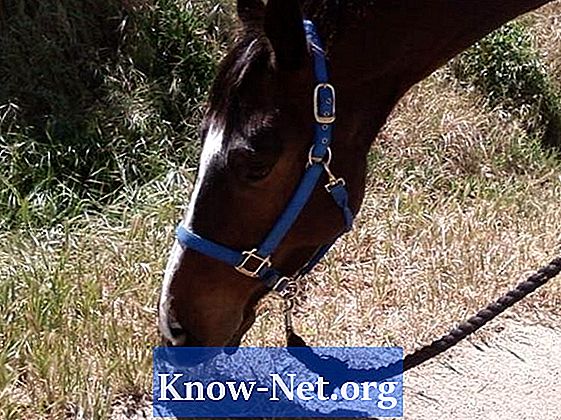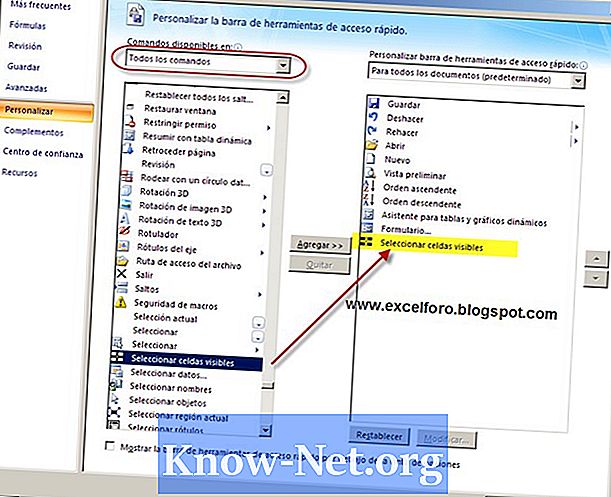
Obsah
Adobe Reader poskytuje niekoľko možností na prispôsobenie pracovného priestoru a jeho zefektívnenie. Jedným zo spôsobov prispôsobenia je skryť panel s nástrojmi. Ak ho nemôžete nájsť, je to pravdepodobne preto, že bol vynechaný. Priniesť ho späť na obrazovku je veľmi jednoduché.
inštrukcia
-
Otvorte program Adobe Reader.
-
V rozbaľovacej ponuke otvorte možnosť „Náhľad“.
-
Vyberte možnosť "Menu Bar". Prepína lištu ponuky medzi zapnutím / vypnutím. Ďalšou alternatívou je kedykoľvek stlačiť kláves "F9" na klávesnici.
Používatelia systému Windows
-
Otvorte program Adobe Reader.
-
V rozbaľovacej ponuke otvorte možnosť „Náhľad“.
-
Vyberte možnosť "Menu Bar". Prepína lištu ponuky medzi zapnutím / vypnutím. Ďalším spôsobom je súčasne stlačiť kláves Shift, Command a M. Tým sa opäť zobrazí lišta menu, ak je vynechaná.
Užívatelia MAC OS
tipy
- Všetky zmeny, ktoré urobíte vo svojom Adobe Reader, urobia nové predvolené nastavenie. To znamená, že po zatvorení programu zostanú nastavenia, ktoré ste vybrali počas poslednej relácie, rovnaké, keď ho znova spustíte.